રાઉટરનું નેટવર્ક નામ બદલો નારંગી
રાઉટરનું નેટવર્ક નામ કેવી રીતે બદલવું નારંગી , ખૂબ જ સરળ પદ્ધતિ અને બે મિનિટથી વધુ સમય લેતી નથી
અગાઉના સમજૂતીમાં મેં સમજાવ્યું હતું નારંગી રાઉટર માટે વપરાશકર્તાનામ અને પાસવર્ડ જાણવું પરંતુ આ સમજૂતીમાં, આપણે નેટવર્કનું નામ બદલીને રાઉટરની અંદરથી આપણને જોઈતું નામ આપીશું
તમારે ફક્ત Google Chrome બ્રાઉઝર અથવા તમારી પાસેના કોઈપણ અન્ય બ્રાઉઝર પર જવાનું છે, અને પછી સર્ચ બારમાં રાઉટરનો IP લખો.
મોટાભાગના કિસ્સાઓમાં, IP 192.168.1.1 હશે, અને અન્ય સમજૂતીમાં મેં કર્યું વિન્ડોઝની અંદરથી રાઉટરનો આઈપી અથવા એક્સેસ કેવી રીતે શોધી શકાય

પછી વપરાશકર્તા નામ અને પાસવર્ડ લખવા માટે રાઉટર પૃષ્ઠ દાખલ કરવા માટે Enter દબાવો
મોટે ભાગે તે વપરાશકર્તા < વપરાશકર્તા અથવા એડમિન પણ છે < એડમિન ઓરેન્જ રાઉટર માટે Wi-Fi પાસવર્ડ બદલવા માટે રાઉટર સેટિંગ્સ દાખલ કરવાનો પ્રયાસ કરો
પાસવર્ડ અને યુઝરનેમ ટાઈપ કર્યા પછી, સેટિંગ્સ પેજ દાખલ કરવા માટે લોગિન પર ક્લિક કરો

નીચેના ચિત્રની જેમ WLAN શબ્દ સહિત અગાઉના ચિત્રમાં મૂળભૂત શબ્દ પસંદ કરો

તમારી સામેના ચિત્રની જેમ તમને Wi-Fi સેટિંગ્સ વિંડો પર લઈ જવામાં આવશે
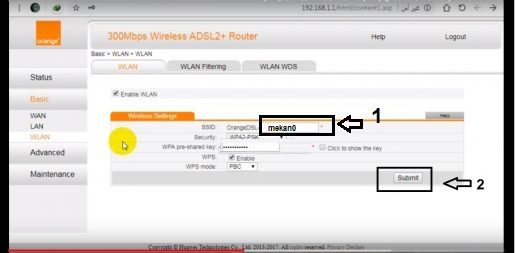
તમારી સામેની તસવીરની જેમ બોક્સ નંબર એકમાં નવું નામ લખો
પછી સેટિંગ્સ સાચવવા માટે સબમિટ દબાવો
નવી સેટિંગ્સ સાચવવા માટે રાઉટર ફરી શરૂ થઈ શકે છે
બધા રાઉટર્સ વિશે અન્ય સ્પષ્ટતામાં તમને મળીશું
જો તમારી પાસે અન્ય કોઈ પ્રશ્નો હોય, તો તેને ટિપ્પણીઓમાં મૂકો અને અમે તમને તરત જ જવાબ આપીશું
આ પણ જુઓ:
કનેક્ટેડ નેટવર્કને જાણવા અને નિયંત્રિત કરવા માટે વાયરલેસ નેટવર્ક નિરીક્ષક પ્રોગ્રામ
વિન્ડોઝની અંદરથી રાઉટરનો આઈપી અથવા એક્સેસ કેવી રીતે શોધી શકાય
નારંગી રાઉટર માટે વપરાશકર્તાનામ અને પાસવર્ડ જાણવું









